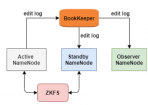大家好,今天继续为大家带来RS官方文档的翻译。
PS:在翻译完RS渲染选项之后,我们的RS翻译文档将开启付费模式。一是因为后面的翻译量太大了;二是因为翻译也有人工费用,希望大家理解。
付费模式(以下字数均为翻译后的中文字数)是这样的:
1000字以下的翻译不收费用;
1000-2000字的翻译费用为1块;
2000-3000字的翻译费用为2块;
3000及3000以上的翻译费用为3块;
待全部内容翻译完成之后,我们将会整理成PDF文档,内容目录及索引尽量贴合原文结构。
大家有什么建议或者意见,请在下方留言,我看到之后会及时回复的。
简介(Introduction)
Gamma校正(即众所周知的“颜色校正”)是用来调节最终成像的颜色的,这样它们就可以匹配计算机显示器的典型响应了。由于历史遗留原因,计算机显示器是以2.2Gamma曲线显示的。也就是说,灰色(0.5,0.5, 0.5)实际上是以(0.22,0.22,0.22)的数值显示的。这就意味着,它呈现的是深灰色,而非正好处于黑(0.0,0.0,0.0)白(1.0,1.0,1.0)颜色之间的着色,但是后者则是我们所期待的。
而Gamma校正就是用来修复这种不准确性的。

(图片来自网络)
当我们在C4D中使用颜色空间而非线性空间来作为输入颜色轮廓时,你一定要确保所以连接到标量属性(比如反射粗糙度/凸凹等非颜色属性)的连接都是线性的,要不然这些颜色都会被C4D自动进行Gamma校正。
以下两张图片显示了漫射亮灰球体有无Gamma校正的区别:

Gamma 1.0

Gamma 2.2
有时候用户倾向于使用渲染器产生一种“线性”(Gamma1.0)图像,这样就可以使用其他编辑软件来手动进行Gamma校正、颜色曲线或者其他最终调节手段。基于这个原因,RS提供了单独的Gamma控制,在3D建模板块叫“显示Gamma”,在最终图像文件中叫“文件输出Gamma”。它可以在存储线性图像的时候,让用户预览Gamma校正的效果。
在“文件输出”的“自动”设置中,Gamma是这样运作的:如果最终图像文件使用的是8位图像格式,比如说TGA或PNG,那么“显示Gamma”数值将会自动应用。如果文件使用的是更高的颜色精细度图像格式,比如OpenEXR,那么就不会应用Gamma校正。这样就可以与诸如Nuke等合成软件保持一致了。因为后者在默认情况下,就是假定更高位的图像使用的是线性;而8位图像则使用的是sRGB或者Gamma值为2.2的颜色空间。
Gamma校正与自适应采样
RS的自适应采样算法也会受到Gamma的影响,因为Gamma校正可以大幅度改变图像的强度,所以自适应采样中的像素“视觉重要性”相对而言也会受到影响。所有自适应采样算法使用的都是“采样Gamma”数值。我们强烈推荐采样Gamma数值与你最终目的相匹配,也就是说,不管你是计划使用其他软件进行Gamma校正,还是使用RS的Gamma校正,都请把采样Gamma设置为相同的数值吧。
在大部分案例中,保持默认的“与显示Gamma相同”的数值就已经足够了。
Gamma校正与纹理
当使用了Gamma校正之后,纹理的颜色轮廓就需要进行相应的设置。绝大多数情况下,设置为“自动”就可以了。这一模式假定任何8位图像格式,比如TGA、BMP等都设置为2.2Gamma,而更高位图像,比如OpenEXR则已经是线性的了。在绝大多数情况下,这种假设都是对的。同样请注意,只要在纹理是图片的时候才需要这么做。凸凹贴图、法线贴图与其他控制型纹理则不应该调节。为纹理颜色轮廓进行合理设置的重要性如下所示:
第一线图像是纹理本身(默认的软图XSI纹理)。第二张与第三张图像则是Gamma 2.2。

原始纹理

使用了错误图像修剪颜色轮廓(即线性),Gamma 2.2渲染。纹理看起来被水洗过一样。

使用了正确的图像修剪颜色轮廓(即自动,srgb也可以),Gamma 2.2渲染。纹理看起来就像原始纹理一样。
Gamma校正与AOV
在AOV中进行Gamma校正的规则与主beauty通道一样:如果“文件输出Gamma”设置为自动,那么任何使用了8位格式的AOV将会被使用“显示Gamma”数值的方式写出;而更高位图像格式则会使用线性(Gamma 1.0)写出。
所以如果你的“显示Gamma”设置为2.2,然后在图片查看器软件中打开已生成的AOV图像,那么像PNG或TGA这样8位文件格式的图像看起来就会比诸如OpendEXR这样格式的图像更亮一些。这是我们所期待的表现。前文有讲过,绝大多数软件会假定像OpenEXR这样的文件为线性(gamma 1.0),而像PNG这样的文件为sRGB。
我们推荐用户保持“应用颜色校正”选项的开启,这样任何AOV都可以允许它的使用。